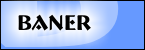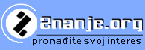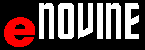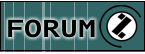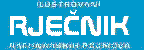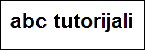OKVIR OKO SLIKE /BORDER/ (<IMG SRC="ime_slike" BORDER="okvir">)
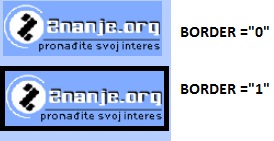 |
Dodavanje parametara slike okvir se izvodi postavljanjem paramtrea u (<IMG SRC="ime_slike" BORDER="okvir">) gdje je:
|
Primjer 1 Veličina okvira slike je 1 piksel.
| Kod | Objašnjenje | Ispis na ekran |
|
<html> <head> <title>Veličina okvira</title> </head> <body> <IMG SRC="zorg_logo.gif"BORDER="1"> </body></html> |
Veličina okvira BORDER="1" |
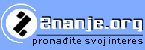 |
Primjer 2 Veličina okvira slike je 4 piksela a slijedeća slika nema okvira..
| Kod | Objašnjenje | Ispis na ekran |
| <html> <head><title>Veličina okvira2</title></head> <body> <img src="zorg_logo.gif"border="5"> <img src="zorg_logo.gif"border="0"> </body></html> |
Veličina okvira BORDER="5" |
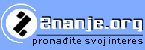 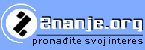 |
Daljnji rad 1:: Napisati html kod za sliku baner1.gif da ima okvir veličine 4:
| Aktivnost | Ispis na ekranu |
| Na folderu se nalazi fajl baner1.gif napisati kod da ima okvir veličine 4. |
|
Daljnji rad 2: Napisati html kod za sliku baner2.gif da ima okvir veličine 2:
| Aktivnost | Ispis na ekranu |
|
Na folderu se nalazi fajl baner2.gif napisati kod da ima okvir veličine 2. |
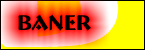 |
Daljnji rad 3: Napisati html kod za sliku baner3.gif da ima okvir veličine 6:
Daljnji rad 4: Napisati html kod za sliku baner4.gif da ima okvir veličine 3:
Daljnji rad 5: Napisati html kod za sliku eNovinelogo.gif da ima okvir veličine 15 i bez okvira u istom redu:
Daljnji rad 5: Napisati html kod za sliku baner1.gif da ima okvir veličine 5 i bez okvira u istom redu:
Daljnji rad 5: Napisati html kod za sliku baner2.gif da ima okvir veličine 5 i bez okvira u istom redu:
Prozor na dnu stranice je namjenje za provjeru koda:
- kopirajte kod (edit, copy, paste ili CTRL+C, CTRL+V ili DRAG&DROP metodom), editovanje je moguće u prozoru